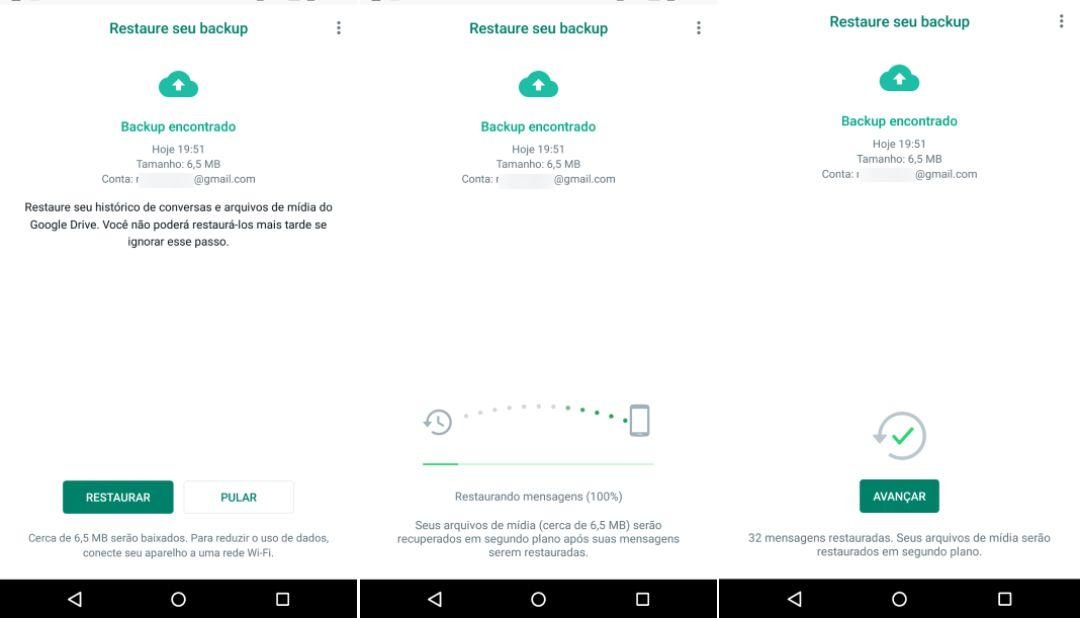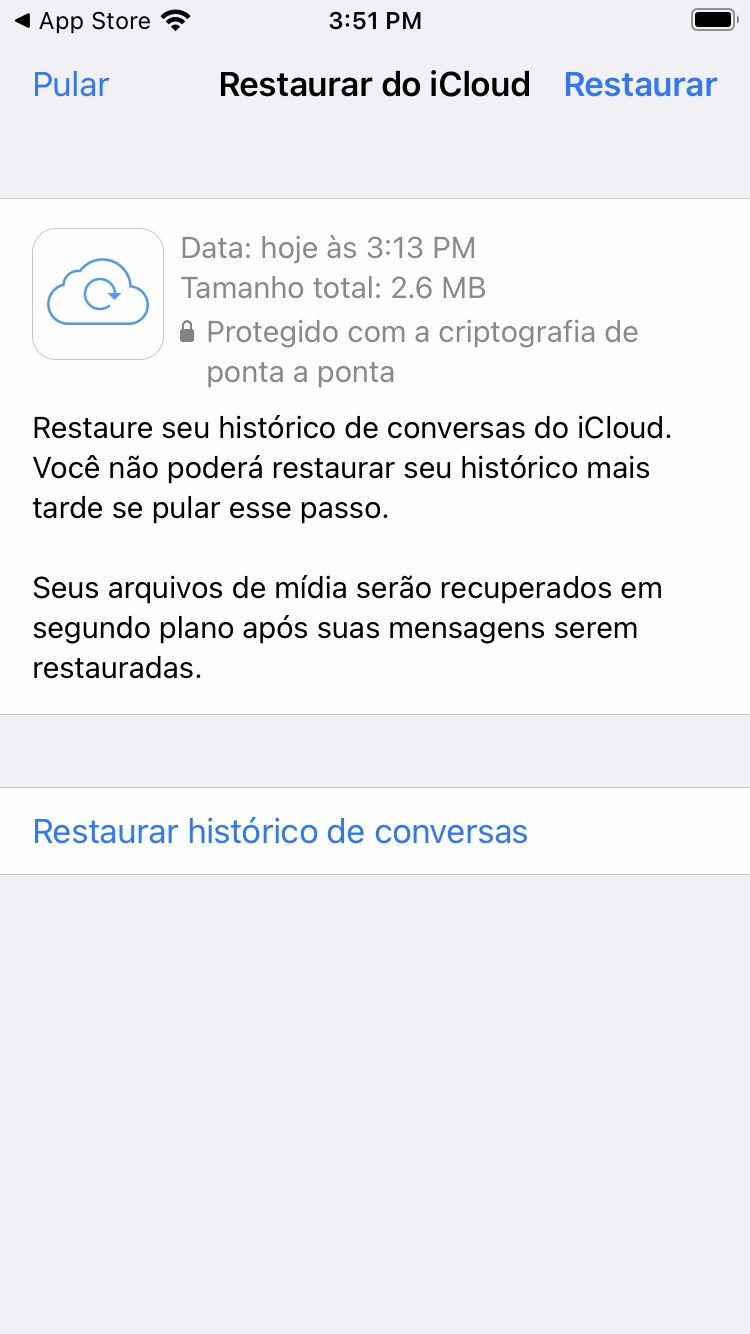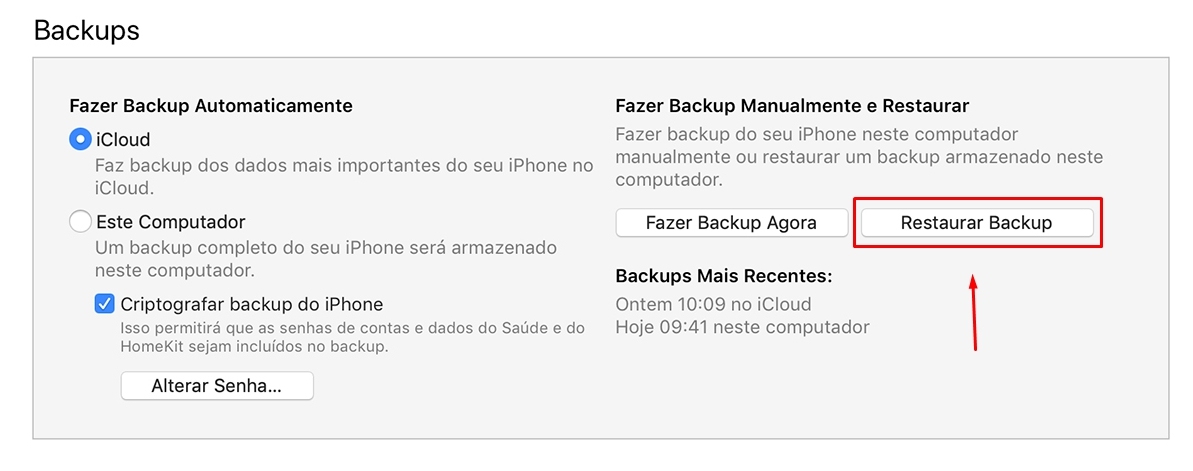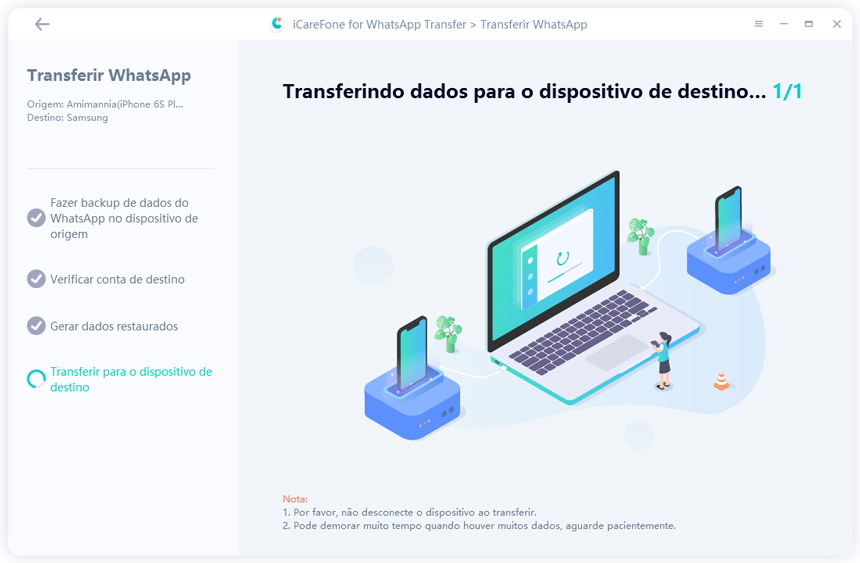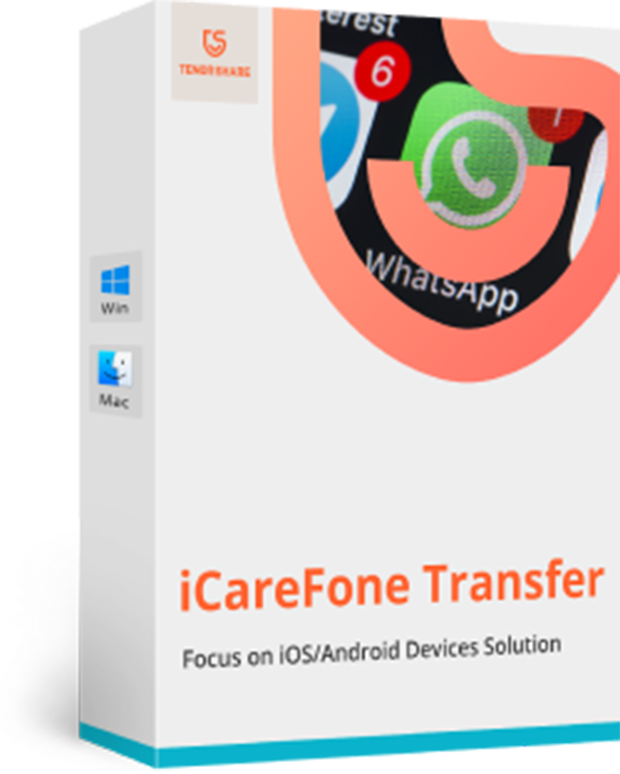Você está trocando de celular e não sabe como salvar as mensagens do WhatsApp para outro celular? Bem, existem alguns métodos para fazer isso. Atualmente você pode usar um backup em iCloud, backup local ou programa de terceiros. Portanto, se você quer aprender como usá-los, continue lendo este artigo, irá mostrar como usar todos os métodos disponíveis para você salvar mensagens do WhatsApp em outro celular.
- Parte 1. Como salvar as mensagens do WhatsApp do Android para o Android
- Parte 2. Como salvar as mensagens do WhatsApp do iPhone para o iPhone
- Parte 3. Como salvar as mensagens do WhatsApp entre iPhone e Android
Parte 1. Como salvar as mensagens do WhatsApp do Android para o Android
- 1.1. Salve as mensagens no Backup Google Drive e restaure no Android
- 1.2. Salve as mensagens do WhatsApp no Android via Backup local
No Android, existem dois métodos oficiais para salvar as mensagens do WhatsApp: backup do Google Drive ou backup local. Aqui está como usar cada um desses métodos:
1.1. Salve as mensagens no Backup Google Drive e restaure no Android
Primeiramente, salve as mensagens do WhatsApp no Google Drive seguindo essas etapas: abra o WhatsApp > Configurações > Conversas > Backup de conversas > Fazer Backup.
Agora, para salvar suas mensagens em outro celular Android, vincule sua conta Google ao outro celular e configure o WhatsApp usando o mesmo número no celular anterior. Aqui está um passo a passo:
- Primeiro, desinstale e reinstale o WhatsApp em outro celular;
- Em seguida, abra o WhatsApp e comece configurar a sua conta usando o mesmo número de telefone do celular antigo;
- Quando solicitado, toque em "Restaurar" para o WhatsApp restaurar as mensagens do backup salvo no Google Drive;
Após o WhatsApp restaurar as mensagens, toque em "Avançar" e suas conversas estarão no novo celular.

O WhatsApp começará a restaurar os arquivos de mídia (áudio, vídeo, fotos e outros) em segundo plano, após restaurar as mensagens do texto.
1.2. Salve as mensagens do WhatsApp no Android via Backup local
O WhatsApp cria um backup local todos os dias às 2h, eles ficam armazenados por 7 dias e todos possuem datas de criação. Normalmente, o arquivo de backup local está na pasta /sdcard/WhatsApp/DataBases ou em “Armazenamento interno/principal”.
Para salvar as mensagens em outro celular Android, você vai precisar mover a pasta “WhatsApp” para o computador e depois, para o outro celular. Você também pode usar o cartão microSD para mover o backup local para o outro celular.
- Primeiro, conecte o celular Android ao computador via cabo USB;
- Abra o explorador de arquivos e clique nome do dispositivo;
- Selecione a pasta "WhatsApp" e arraste para outra pasta do seu computador ou área de trabalho;
- Conecte o outro celular Android ao computador e abra o explorador de arquivos;
- Agora, mova agora a pasta "WhatsApp" (do passo 3) para o armazenamento interno do seu celular.
Logo depois de mover a pasta "WhatsApp" para outro celular, siga os passos para restaurar as mensagens nele:
- Primeiro, desinstale e reinstale o WhatsApp no seu celular;
- Faça a configuração inicial (verificando seu número, confirmando o código recebido por SMS, etc...);
- Quando o WhatsApp encontrar o backup local, toque em "Restaurar";
- As mensagens serão restauradas no celular, após terminar, toque em "Avançar" e todas as conversas salvas no backup local serão mostradas no aplicativo.
Parte 2. Como salvar as mensagens do WhatsApp do iPhone para iPhone
Se você está usando um iPhone e precisa salvar as mensagens do WhatsApp em outro iPhone, você pode usar o backup no iCloud ou iTunes para isso, confira:
2.1. Usando o Backup iCloud
Um backup no iCloud vai permitir que você vincule sua ID Apple ao outro iPhone e, dessa forma, configure o WhatsApp restaurando o backup do iCloud. Aqui está como fazer:
- Primeiro, verifique quando foi feito o último backup do WhatsApp no iCloud. Para isso, abra o WhatsApp > Configurações > Conversas > Backup de conversas.
- Se não tiver um backup recente, toque em "Fazer backup agora" e aguarde o backup ser feito.
- Após ter um backup, desinstale e reinstale o WhatsApp em outro iPhone. Em seguida, vincule sua conta ID Apple do iPhone antigo ao outro iPhone.
- Abra o WhatsApp e verifique sua conta usando o mesmo número de celular.
- Quando solicitado, restaure as mensagens tocando em "Restaurar histórico de conversas".
No final, toque em "Avançar" para concluir.

2.2. Usando o Backup no iTunes
Um segundo método para salvar as mensagens do WhatsApp no iPhone é o iTunes. Infelizmente, diferente do iCloud, o iTunes só permite que você faça o backup completo do iPhone e restaure depois disso no outro iPhone.
Aqui está como fazer:
- Primeiramente, baixe e instale a versão mais recente do iTunes. Em seguida, inicie o iTunes e conecte seu iPhone ao computador.
- Na tela inicial do iTunes, clique no ícone do iPhone e vá para “Resumo”.
- Selecione a opção “Este Computador” e clique em “Fazer Backup Agora”.
- Após o backup ser concluído, conecte o outro iPhone.
Na guia “Resumo”, clique em “Restaurar Backup" e siga as instruções do iTunes para concluir a restauração.

É importante que você mantenha o iPhone conectado durante todo o processo de backup e de restauração. Após concluído, você pode ver suas mensagens do WhatsApp no outro iPhone.
Parte 3. Como salvar as mensagens do WhatsApp entre iPhone e Android
Quando você precisa salvar conversas do WhatsApp em outro celular com o mesmo sistema operacional, é muito fácil com um backup. No entanto, se você precisa salvar conversas do WhatsApp entre iPhone e Android, você precisa de outros métodos, aqui estão:
- 3.1. Salve as mensagens do WhatsApp do iPhone para o Android
- 3.2. Salve as mensagens do WhatsApp entre iPhone e Android com Tenorshare iCareFone Transfer (Melhor Escolha)
3.1. Salve as mensagens do WhatsApp do iPhone para o Android
Se você tem o WhatsApp no iPhone e precisa salvar as mensagens no Android sem nenhum aplicativo ou software de terceiros, você precisa ter um Samsung com Android 12 ou superior e seguir estes passos:
1. iPhone usando um cabo USB-C para Lightning (ou adaptadores equivalentes);
2. Após conectados, abra o WhatsApp no Android e um código QR será mostrado na tela;
3. Pegue o iPhone, abra o WhatsApp e depois, vá para Configurações > Conversas > Mover conversas para Android e digitalize o código QR;
4. Quando solicitado, toque em "Iniciar" e siga as instruções na tela para concluir a transferência das mensagens.
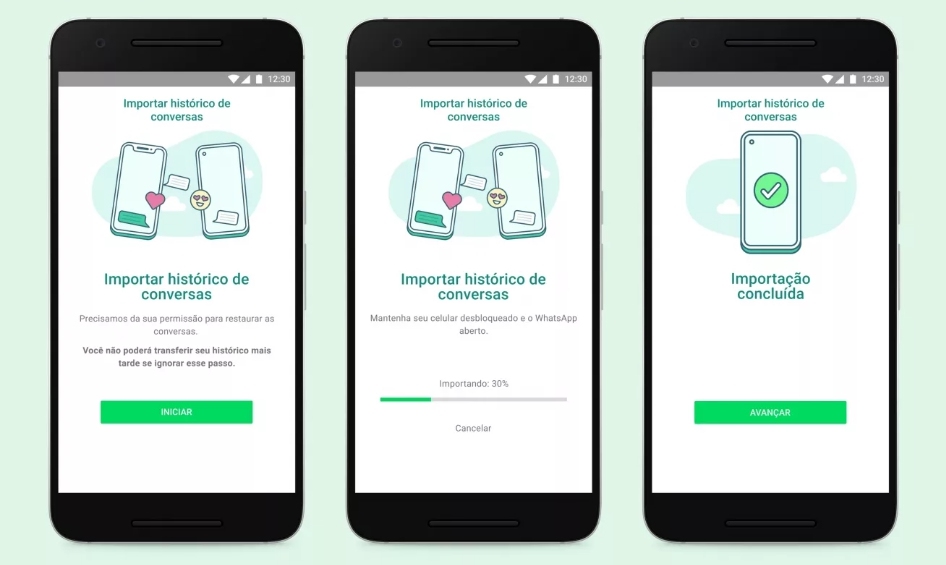
Agora, após seguir os passos acima, as mensagens do WhatsApp serão movidas do iPhone para o Android. É importante que você não use os dois dispositivos enquanto as mensagens estão sendo transferidas.
3.2. Salve as mensagens do WhatsApp entre iPhone e Android com Tenorshare iCareFone Transfer (Melhor Escolha)
Como visto acima, infelizmente ainda não há um método oficial para salvar mensagens do WhatsApp entre iPhone e Android – pelo menos não um método disponível para todos os usuários, apenas aos usuários Samsung com Android 12.
Portanto, se você deseja salvar as mensagens do WhatsApp entre iPhone e Android, você vai precisar usar um programa de terceiros para isso, uma opção é o Tenorshare iCareFone Transfer. O iCareFone Transfer torna muito fácil transferir conversas do WhatsApp entre iPhone e Android, tudo pode ser feito com 1 clique e é compatível com os principais dispositivos e versões dos sistemas operacionais Android e iOS.
Aqui está como usá-lo:
- Primeiro, baixe e instale no seu computador o Tenorshare iCareFone Transfer. Após instalado, inicie o programa e clique em “WhatsApp” na interface principal.
Conecte ao computador o iPhone e o Android. Se o programa não detectar o dispositivo, clique em "O dispositivo está conectado mas não reconhecido?" e veja o que fazer. Tudo certo? Clique em “Transferir”.

O iCareFone Transfer vai começar a fazer o backup dos dados do WhatsApp no dispositivo de origem. Mantenha os dispositivos conectados e aguarde alguns minutos até a conclusão.

Agora, após fazer o backup, será solicitado que você verifique a conta do WhatsApp. Portanto, insira o seu número no campo indicado e clique em “Verificar”. Em seguida, insira o código recebido por SMS e clique em “Verificar”.

Após verificar com sucesso, o programa vai gerar os dados do backup do WhatsApp e começar a transferir para o dispositivo destino.

Quando concluído, a tela abaixo será mostrada com as instruções do que fazer em seguida.

Se você seguiu todos os passos corretamente até aqui, então agora você pode ver suas mensagens do WhatsApp em outro celular. Além de transferir WhatsApp entre iPhone e Android, o programa Tenorshare iCareFone Transfer pode ser usado para transferir mensagens do WhatsApp do Android para Android e iPhone para iPhone com 1 clique.
Conclusão
Em conclusão, o artigo foram apresentados todos os métodos disponíveis para salvar mensagens do WhatsApp em outro celular. Como foi visto, um backup é uma opção quando você está mudando para um dispositivo com o mesmo sistema operacional. Por outro lado, salvar mensagens do WhatsApp entre iPhone e Android, a melhor escolha é o Tenorshare iCareFone Transfer, que permite transferir o WhatsApp facilmente entre iPhone e Android, iPhone para iPhone e Android para Android.
Gerenciar Dados do WhatsApp Bussiness/WhatsApp/GBWhatsApp entre Dispositivos iOS & Android.
- Suportados iOS 17 e Android 14;
- Mesclar Dois WhatsApp no Android ou no iPhone;
- Transferir ou Exportar Dados do WhatsApp entre iOS, Android e PC Facilmente;
- Baixar e Restaurar Backup do WhatsApp do Google Drive para o iPhone ou do iCould para o Android;